怎么更改Windows11鼠标指针大小和样式?
怎么更改Windows11鼠标指针大小和样式?如果您的鼠标光标太难看,Windows11提供了几种使其脱颖而出的方法。您可以使鼠标指针变大、反转或更改其颜色。下面小编为您大家带来操作方法介绍!
更改Windows11鼠标指针大小和样式的方法
首先,打开Windows设置。最快的方法是按键盘上的Windows+i。或者,您可以右键单击任务栏上的“开始”按钮,然后从出现的菜单中选择“设置”。
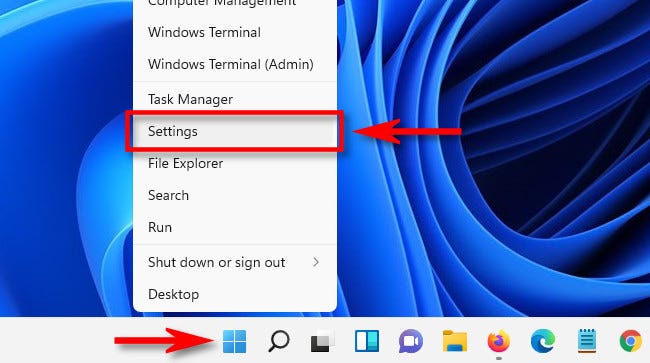
在“设置”中,单击边栏中的“辅助功能”,然后选择“鼠标指针和触摸”。
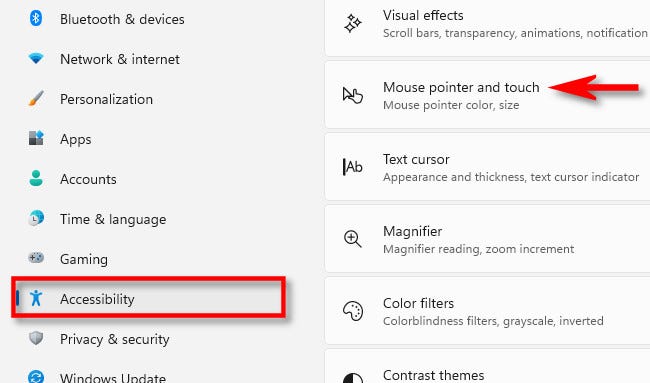
在鼠标指针和触摸设置中,您可以使用“大小”滑块轻松放大或缩小鼠标光标。单击滑块内的圆圈并拖动它,直到光标达到所需大小。
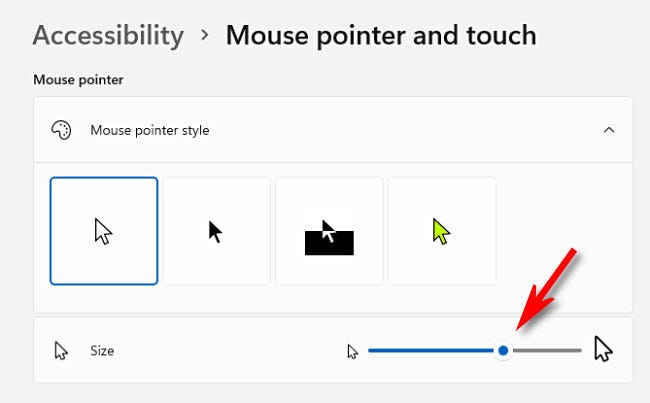
要更改鼠标光标的样式,请使用“鼠标指针样式”下列出的选项。您有四个选项:“白色”、“黑色”、“倒置”和“自定义”。这是每个人所做的。
•白色:您的鼠标光标是带有黑色轮廓的白色。这是默认选项。
•黑色:您的鼠标光标是带有白色轮廓的黑色。
•反转:您的鼠标光标会自动将颜色更改为其悬停颜色的反转版本。因此,例如,如果它位于黑色背景上,则光标将为白色。
•自定义:您可以选择自定义鼠标光标颜色,我们将在下面介绍。
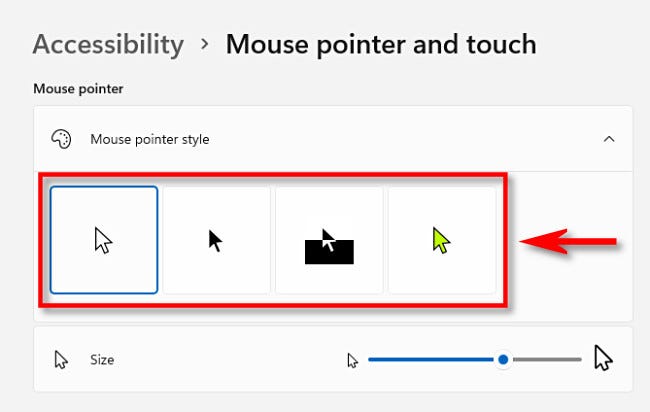
如果单击“自定义”鼠标光标样式(彩色光标),则可以通过单击从“推荐颜色”列表中选择光标颜色。或者,您可以通过单击“选择另一种颜色”旁边的加号(“+”)按钮来选择自定义颜色。

当您拥有自己喜欢的鼠标光标时,请关闭“设置”。您的更改已保存。
如果您需要再次调整鼠标光标大小或样式,请打开“设置”并再次导航至“辅助功能”》“鼠标指针和触摸”。
相关文章:
1. Win10升级Win11是自动安装吗?Win10升级Win11的方法介绍2. Win10怎么导入新字体?Win10字体安装教程3. Windows11更改字体视觉效果方法介绍4. 统信UOS怎么增加删除字体? UOS系统添加移除字体的技巧5. Win10安装打印机提示“Print Spooler无法启动”怎么办?6. Win11系统安装Android子系统完整教程7. Centos 7安装Rclone如何用命令同步国外网盘文件?8. 录屏怎么保存gif动图? UOS录屏生成Gif动画的技巧9. Win10系统如何进行系统还原?Win10系统进行系统还原方法10. 怎么在VM虚拟机中安装win7系统?

 网公网安备
网公网安备